Kako spremeniti in odstraniti ozadje iz videa
Miscellanea / / July 26, 2022
V tem svetu digitalizacije je mogoče sporočilo posredovati na več načinov. Eden najučinkovitejših načinov komuniciranja je videoposnetek. Videoposnetki uporabljajo oba čutila sprejemnika, sluh in vid. Popolno in primerno ozadje je bistvenega pomena, da bo video privlačen in očarljiv. Ne glede na to, kako prepričljivo je vaše sporočilo, bo popolna izguba, če nimate ozadja, ki bi bilo vredno pritegniti in obdržati gledalčevo pozornost.
Ni vam treba skrbeti, če vaš videoposnetek nima očarljivega ozadja. S profesionalno programsko opremo za urejanje videa za YouTube, npr Wondershare Filmora, lahko odstranite ozadje iz videa z nekaj preprostimi koraki. V tem članku bomo razpravljali o tem, kako lahko odstranite ozadje videoposnetka z učinkom zelenega zaslona v Filmori. Zato preberite ta članek do konca za koristne informacije.
Vsebina strani
-
Kako odstraniti video ozadje s Filmora
- 1. korak: uvozite video v Filmora
- 2. korak: dodajte video na časovnico
- 3. korak: Uporabite Chroma Key
-
Značilnosti Filmore
- AI Portret
- Maske
- Stock Media
- Urejanje zvoka: govor v besedilo
- Takojšnji način
- Avto montaža
- Cena in načrti
- pogosta vprašanja
Kako odstraniti video ozadje s Filmora
Eden najpreprostejših in najhitrejših načinov za odstranitev brez ozadja iz videa je uporaba zelenega zaslona. Če ste svoje videoposnetke posneli pred zelenim ozadjem, jih lahko odstranite in jih spremenite v tisto, kar najbolj ustreza vašemu videoposnetku glede na kontekst vašega videoposnetka. Ko posnamete videoposnetek brez zelenega ozadja, boste potrebovali orodje za urejanje videa, da odstranite ozadje iz videa.
1. korak: uvozite video v Filmora
Če želite začeti z odstranjevanjem ozadja videoposnetka, odprite Video urejevalnik Filmora. Če v računalniku nimate nameščenega Filmora, ga lahko brezplačno prenesete in nato zaženete program. V medijsko knjižnico uvozite svoje videoposnetke/slike v ozadju in posnetke zelenega zaslona.
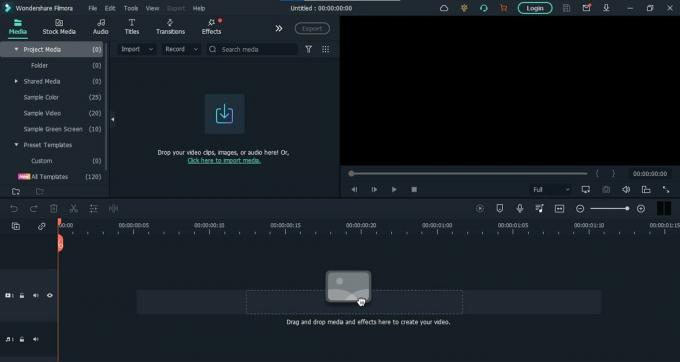
2. korak: dodajte video na časovnico
Ko uspešno uvozite videoposnetek v Filmora, povlecite in spustite videoposnetek na časovnico in posnetke zelenega zaslona na zgornjo skladbo, kot je prikazano spodaj:
Oglasi
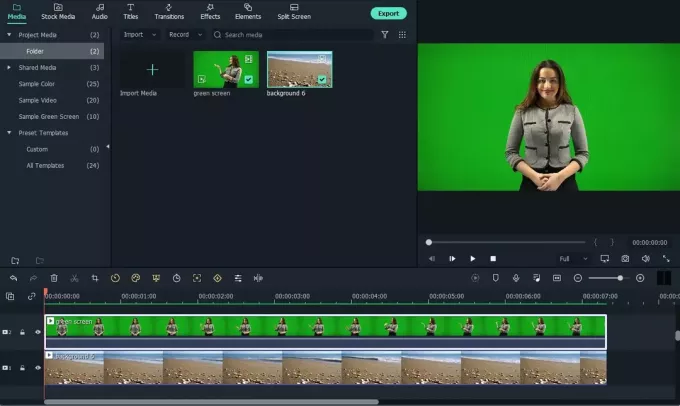
3. korak: Uporabite Chroma Key
Kliknite lokacijo Chroma Key na časovnici. Odprlo se bo nastavitve. Ohranite vse privzeto in pritisnite »V redu«. In odstranil bo ozadje vašega videa. Zdaj lahko uporabite Stock Media, da videoposnetku dodate katero koli ozadje po svoji izbiri. Pojdite na zavihek Stock Media, poiščite želeno ozadje in ga povlecite in spustite na časovni premici pod dejanskim posnetkom. Vaš video je pripravljen za izvoz. Izbirajte med široko paleto formatov za izvoz videoposnetkov glede na vaše želje in zahteve.
Značilnosti Filmore
Poleg odstranjevanja ali spreminjanja ozadja vaših videoposnetkov Filmora vključuje tudi številne druge neverjetne funkcije. Zaradi vseh teh lastnosti je Filmora ena izmed najboljša programska oprema za urejanje videa za Youtube. Z uporabo Filmore ustvarite osupljive videoposnetke Youtube, ki lahko k vašim videoposnetkom privabijo širok spekter občinstva. Sledi nekaj glavnih značilnosti Filmore.
AI Portret
Ta impresivna funkcija Filmore vam omogoča, da predmet videoposnetka ločite od ozadja in nanj uporabite različne učinke in filtre. Uporabite lahko tudi AI Portrait, da odstranite ozadje videoposnetka brez uporabe zelenega zaslona.
Oglasi

Maske
Maske povečajo lepoto vašega videa z dodajanjem neverjetnih transformacij in prehodov med več posnetki. S pomočjo maskirnih ključnih sličic lahko nadzirate to funkcijo in jo naredite tako, kot želite. Ni več treba uporabljati prednastavljenih maskirnih učinkov.
Stock Media
To je ena od glavnih značilnosti Filmore, ki jo razlikuje od druge programske opreme za urejanje Youtube. Omogoča vam, da izbirate med široko paleto medijev neposredno iz virov, kot so Pexels, Giphy, Pixabay in Unsplash, da bo vaš potek dela nemoten in brez ovir.
Oglasi

Urejanje zvoka: govor v besedilo
S to fantastično funkcijo Filmore vam ni več treba pisati dolgih odstavkov za svoje videoposnetke. V Filmori lahko preprosto dodate kateri koli zvok in ga brez težav pretvorite v besedilo. Lahko prihrani veliko časa in truda.
Takojšnji način
S takojšnjim načinom Filmora naredite osupljivo urejanje videoposnetkov, ne da bi storili karkoli, razen uvozite svoje posnetke v Filmora. S to funkcijo lahko ustvarite čudovite videoposnetke, ne da bi morali storiti kar koli. Izbirajte med široko paleto prednastavitev in pustite, da Filmora ustvari video namesto vas.
Avto montaža
Funkcija samodejne montaže programa Filmora uporabnikom omogoča, da samodejno uskladijo glasbo z videoposnetkom in različnimi učinki glede na glasbo in ritme.
Cena in načrti
Ko gre za ceno, je Filmora ena najbolj dostopnih programov za urejanje Youtube, ki jih lahko najdete na internetu. Ponuja dva različna načrta in paketa, med katerimi lahko izbirate: 49,99 USD za letni načrt; 79,99 USD za trajno kodo.
Oglaševanje
Ne glede na to, ali ste podjetje, posameznik ali študent, na Filmori obstaja načrt za vsakogar. Če ste študent, ima Filmora za vas poseben popust. Izberete lahko katerega izmed paketov s posebnimi popusti. Izberite kateri koli paket, ki najbolj ustreza vašim potrebam, in začnite ustvarjati osupljive in neverjetne videoposnetke.
pogosta vprašanja
Ali lahko odstranim ozadje videa brez zelenega zaslona?
Da, ozadje videoposnetka lahko preprosto odstranite brez zelenega zaslona s funkcijo portreta z umetno inteligenco v Filmori.
Kje lahko najdem ozadja za svoje videoposnetke?
S Filmora Stock Media vam ni treba skrbeti za ozadje vaših videoposnetkov. Z iskanjem v Stock Media lahko najdete vse vrste ozadij. Prinesel bo vse ustrezne rezultate iz virov, kot so Pexels, Pixabay, Unsplash in Giphy.



